Dans cet article, vous allez découvrir comment identifier les meilleurs profils afin d’exploiter au mieux votre CVthèque :
- L’algorithme de matching ;
- Les critères de sélection ;
- Le paramétrage ;
- Les résultats.
L’algorithme de matching
Ernest intègre un algorithme de matching qui permet de rechercher dans toute votre CVthèque les candidats correspondant aux critères d’une offre. Pour cela, il faut se rendre dans l’onglet Matching d’une offre.
Ernest utilise une technologie spécifique qui indexe automatiquement les données de votre CVthèque.
Les critères de sélection
Ernest utilise les critères de sélection suivants afin d’identifier les candidats correspondant à une offre d’emploi :
- Compétences et niveau minimum requis* ;
- Salaire* ;
- Disponibilité* ;
- Lieu de travail* ;
- Niveau d’étude* ;
- Titre de l’offre d’emploi ;
- Poste actuel.
Si un des critères ci-dessus est présent sur la fiche de l’offre d’emploi, il sera pris en compte par l’algorithme. Sinon, il sera tout simplement ignoré.
(*) Les critères munis d’une étoile sont recherchés strictement. Cela veut dire que la valeur doit être exacte entre la fiche du candidat et l’offre d’emploi. Exemple : Si, pour une offre, la compétence en langue espagnole avec un niveau B2 est requise, Ernest sélectionnera tous les candidats qui ont la compétence langue espagnole avec un niveau B2 minimum.
Si vous ajoutez une donnée incorrecte sur l’offre d’emploi ou dans le dossier du candidat, l’algorithme écartera le dossier.
Exemple : Si vous indiquez À distance comme lieu d’exercice d’une offre, l’algorithme ne remontera que les candidats qui ont également cette même valeur, ou ceux qui n’ont pas de ville d’exercice renseignée.
Si vous souhaitez ajouter un nouveau critère de matching, nous vous invitons à contacter notre support.
Le paramétrage
Dans l’onglet Matching des offres, vous avez accès aux paramètres suivants :
1 – Mots clés à rechercher dans les CVs :

2 – Liste des critères à personnaliser selon vos besoins :
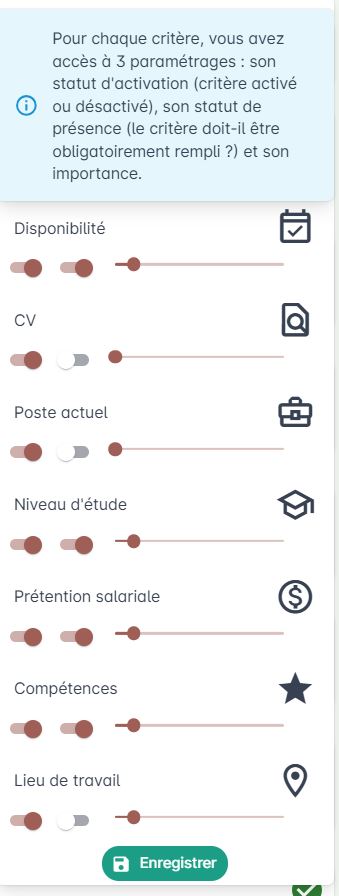
Pour chaque critère, vous avez accès à 3 paramétrages :
- Son statut d’activation (critère activé ou désactivé) ;
- Son statut de présence (le critère doit-il être obligatoirement rempli ?) ;
- Son importance.
Si un des critères est fondamental dans votre processus de sélection, nous pouvons le prendre en compte par défaut afin d’adapter les résultats de l’algorithme à vos besoins. Nous pouvons appliquer un bonus aux candidatures correspondantes, ce qui aura pour effet d’augmenter leur note. N’hésitez pas à contacter notre support pour en savoir plus.
Les résultats
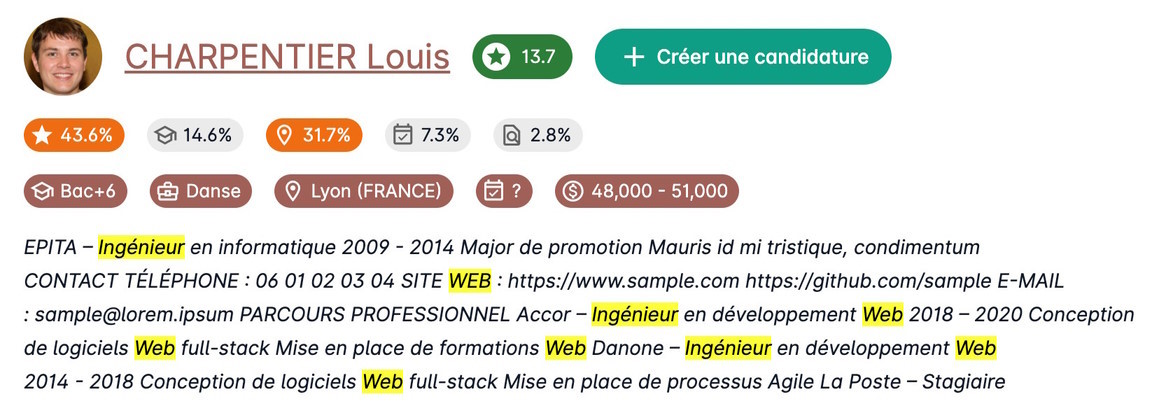
L’image ci-dessus représente un résultat de matching. Vous pouvez voir la liste des candidats qui correspondent aux critères de l’offre sélectionnée.
Un résultat de matching contient les informations suivantes :
- Nom et prénom du candidat ;
- Niveau d’étude ;
- Poste actuel ;
- Localisation ;
- Date de disponibilité ;
- Salaire ;
- Note de matching.
La deuxième ligne permet de visualiser d’un coup d’œil le ou les critères dominant(s) du matching avec ce candidat. Vous pouvez passer votre curseur de souris dessus pour afficher une aide contextuelle.
Un clic sur le nom du candidat permet d’ouvrir son dossier.
Le bouton Créer une candidature permet de créer la candidature en 1 clic.
La note permet de classer les candidats par ordre de pertinence avec l’offre d’emploi. Plus la note est élevée, plus il y a de critères en adéquation avec le profil du candidat.










